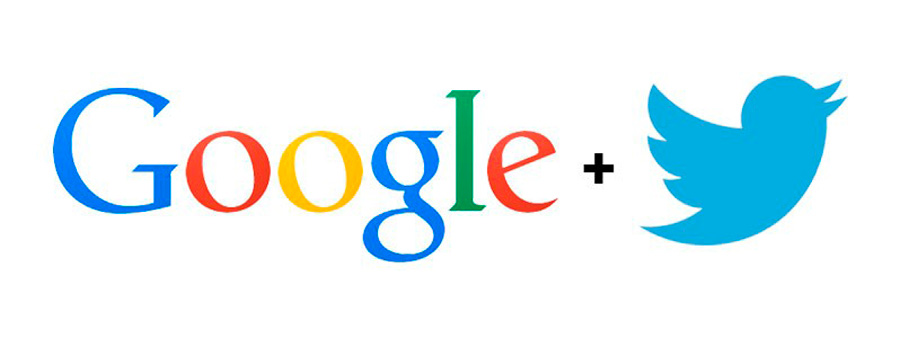
Los Tweets tiene lugares prominentes en Google
3 junio, 2015
10 tips para optimizar las imágenes de tu página web
5 junio, 2015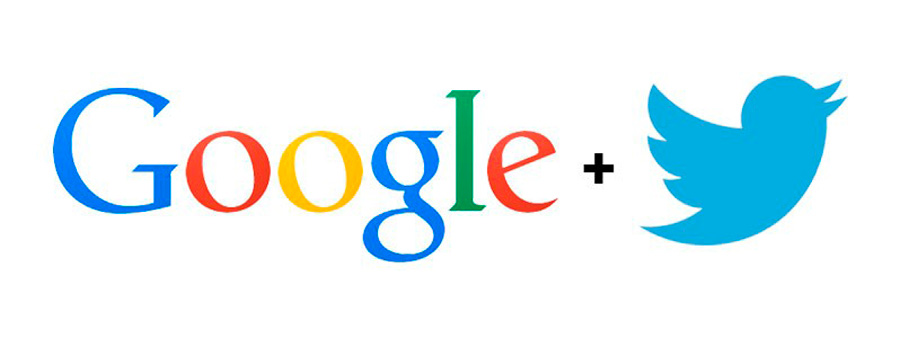
Los Tweets tiene lugares prominentes en Google
3 junio, 2015
10 tips para optimizar las imágenes de tu página web
5 junio, 2015Como añadir Google Analytics a tu página web en WordPress
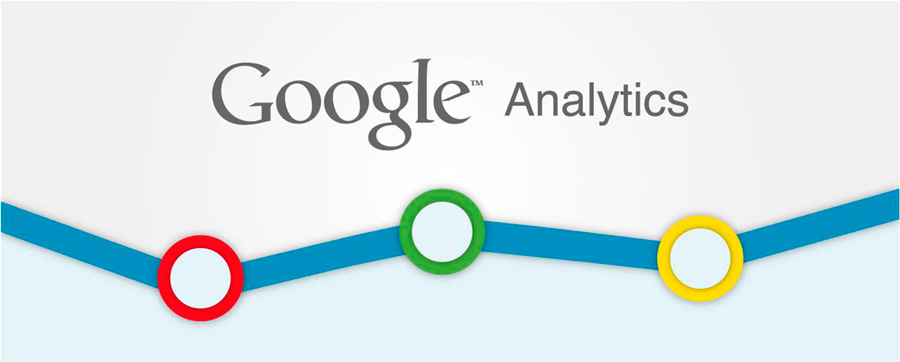
Es importante entender como tu audiencia interactuar con tu página web y la mejor manera de hacerlo es con Google Analytics.
Google Analytics no solo te permite medir tus ventas y conversiones, también te da datos sobre como los visitantes usan tu página web, como llegan a ella y como puedes hacerlos regresar.
Por qué deberías usar Google Analytics
No solo Google Analytics es una herramienta gratis, pero aún más importante te puede ayudar a medir datos vitales para la salud de tu página web.
Conocer a las visitas de tu página web
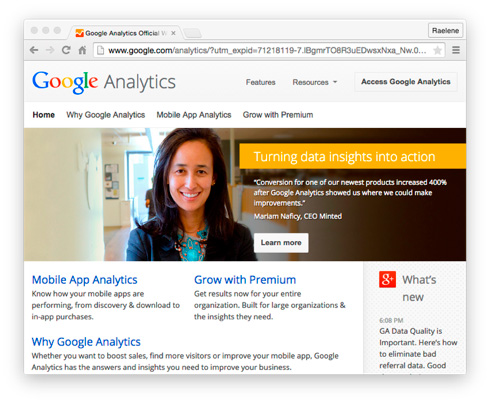
Google Analytics te permite analizar el tráfico, dándote una idea de quien es tu audiencia y que es lo que están buscando.
Puedes encontrar información sobre su ubicación geográfico, que explorador están usando e incluso la resolución de su pantalla e idioma. Google Analytics también te puede decir a que hora llegaron a tu sitio, cuanto tiempo pasaron en el y el porcentaje de rebote (el porcentaje de visitantes que se fue de tu sitio después de 30 segundos). Toda esa información te puede ayudar a diseñar tu página web para mejorar la experiencia del usuario.
Por ejemplo, si tus datos que tus visitantes están llegando desde China usando dispositivos móviles, tal vez quieras añadir un nuevo idioma y asegúrate que se vea bien en pantallas pequeñas.
Si los usuarios están pasando tiempo en tu página por la mañana, tal vez quieras cambiar el horario de tus publicaciones y sacar provecho de esas visitas.
Añadir Google Analytics a tu página web
Hay dos formas básicas de agregar Google Analytics a tu página web.
Comencemos
Este tutorial asume que ya tienes una cuenta en Google Analytics. Si no la tienes, solo toma un segundo inscribirte, especialmente si ya tienes una cuenta en Google. Ve a la página de Google Analytics y crea un nueva cuenta.
Después de que te suscribas, te mostrará un código de Javascript para añadirlo a tu página.
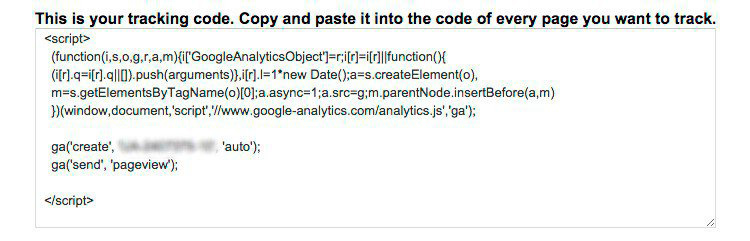
Copia este código de rastreo y deja la página abierta en tu explorador en caso de que la necesites de nuevo. El siguiente paso es añadir el código a tu página web usando una de las siguientes técnicas:
Método 1: Editar tu archivo header.php
En el admin de WordPress, ve a Apariencia -> Editor.
Abre el archivo header.php de tu tema y directamente abajo de la etiqueta <body> pega el código y actualiza el archivo.
Método 2: Editar tu archivo functions.php
También puedes agregar el siguiente código en tu archivo functions.php:
<?php
add_action('wp_footer', 'add_google_analytics');
function add_google_analytics() { ?>
// Pega tu código de Google Analytics aquí
<?php } ?>
No te olvides de pegar tu código de analytics.
Revisa que Google Analytics esté funcionando en tu página web
Una vez que hayas insertado el código en tu tema, tu cuenta en Google Analytics debe de empezar a mostrar actividad.
Ve a tu cuenta. Da click en Admin en la parte de arriba de la página y en Propiedad elige tu sitio y después Información de rastreo.
Si el status es “Recibiendo datos” entonces has añadido correctamente Google Analytics a tu página.
Ahora puedes hacer click en la pestaña Reportes para ver las estadísticas.
Nota: Puede ser que Google se tarde entre 12-24 horas para actualizar las estadísticas, así que se paciente y espera si no ves estadísticas instantáneamente.
Fuente: WPMUdev
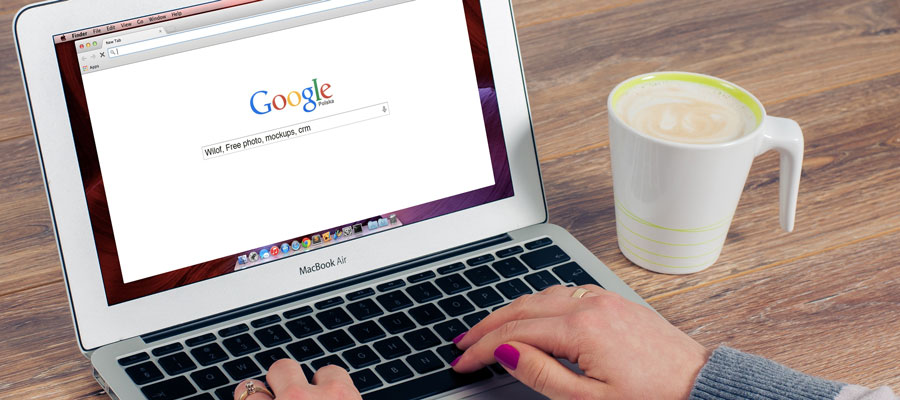
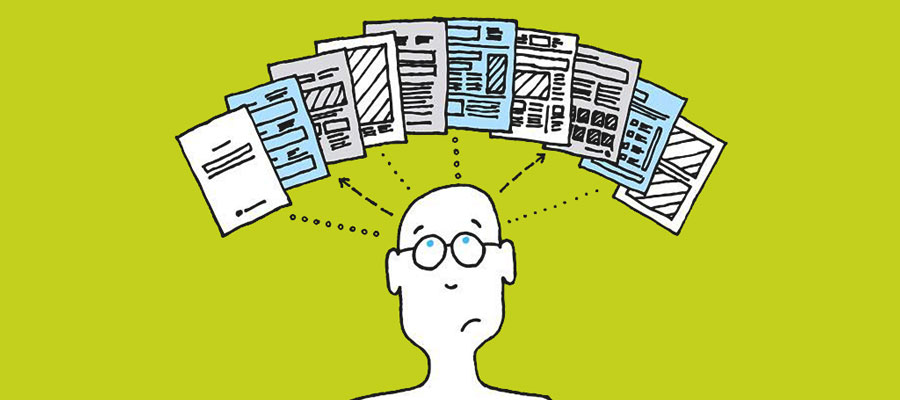

1 Comments
[…] Si no sabes como añadir Google Analytics, puedes comenzar leyendo este artículo. […]